巧妙汇总客户的消费数据
2017-03-21王志军
电脑知识与技术·经验技巧 2017年1期
王志军
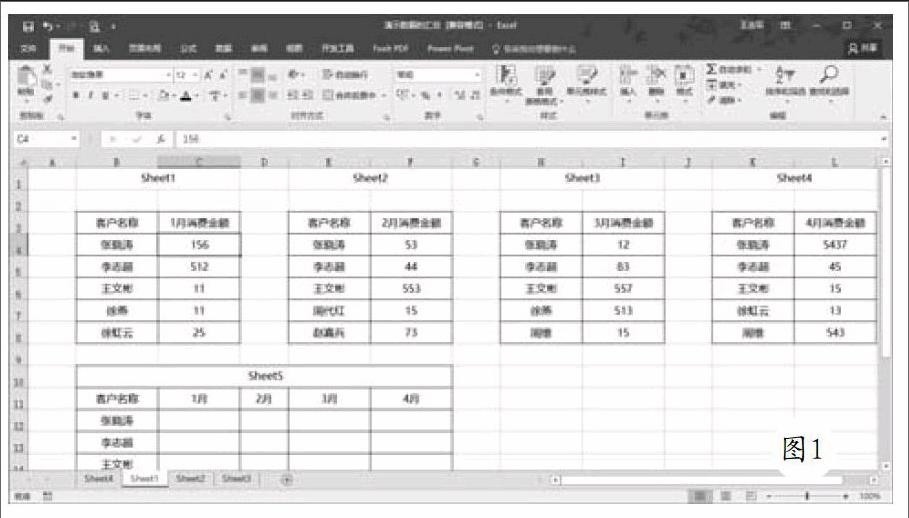
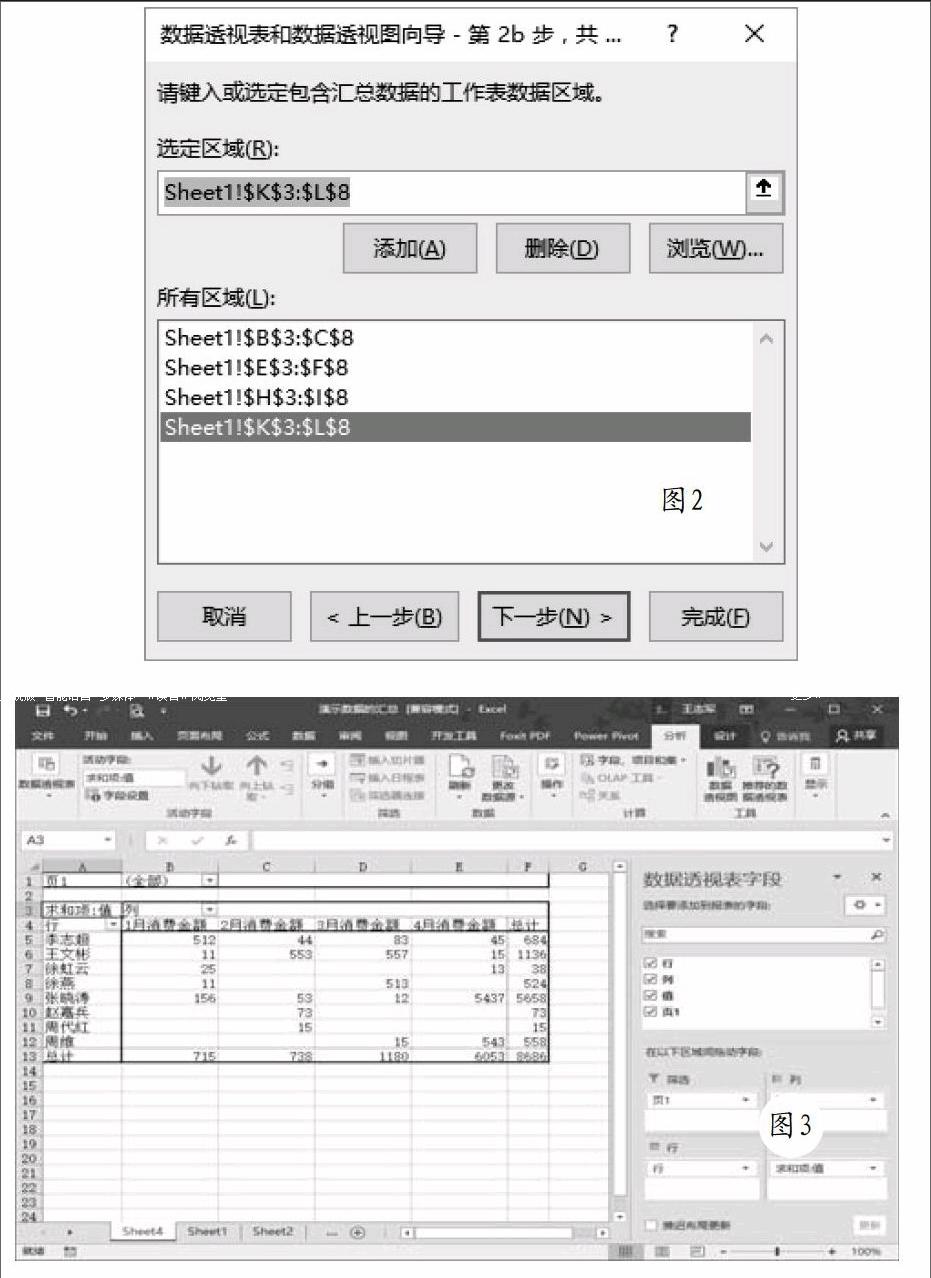
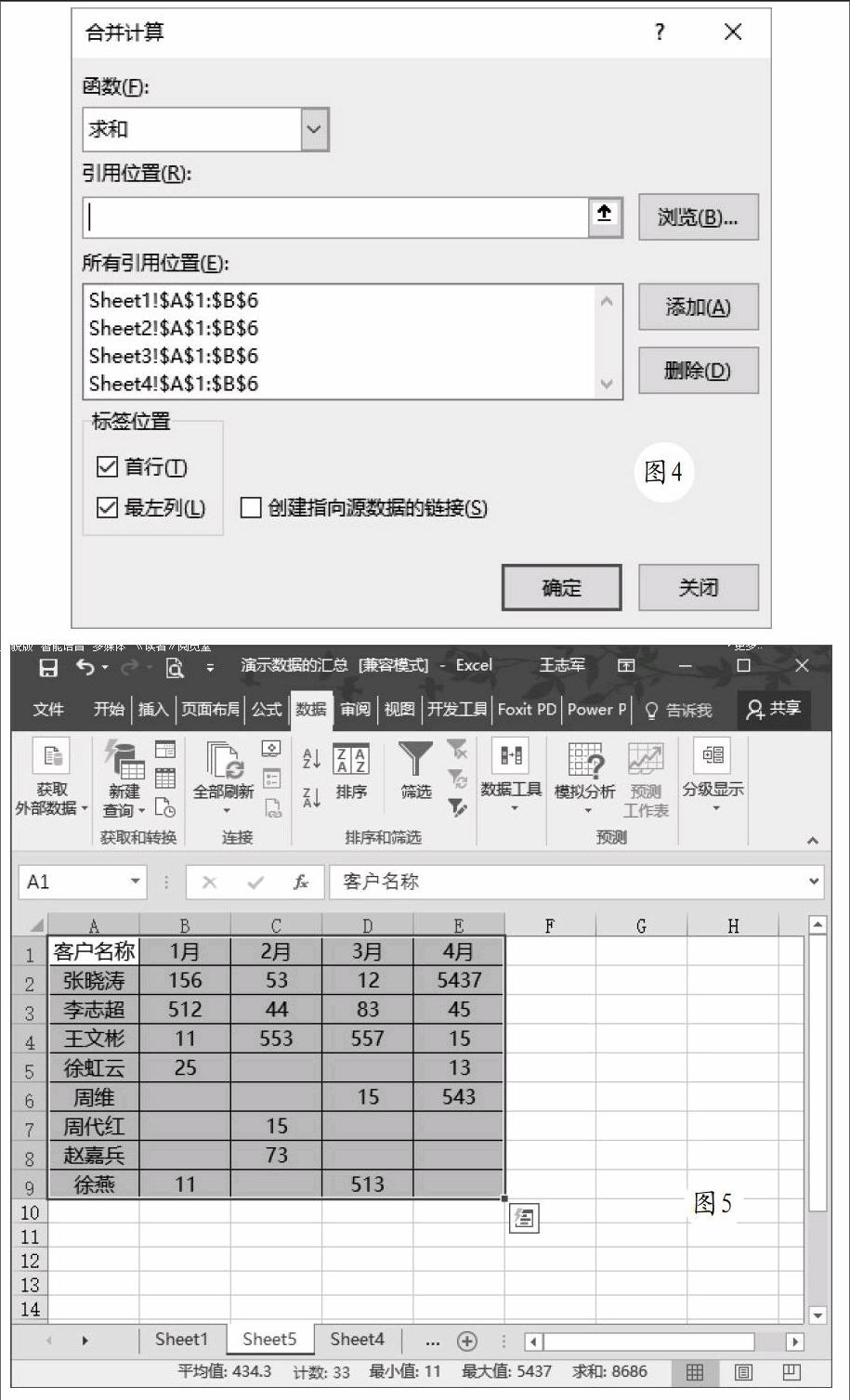
最近在工作中遇到一个问题,如图1所示,每个月大约有1000条信息左右,每个月的客户都不一样,有重复,有新增,经常需要在一个新表进行汇总,主要是统计每个客户最近几个月的消费金额,了解是否比上几个月下降,同时还要查看是否有客户流失。除了手工汇总之外有没有更为简单一些的方法呢?
方法一:使用数据透视表
按下“Alt+D+P”组合键,打开“数据透视表和数据透视图向导”对话框,这里请选择“多重合并计算数据区域”,单击“下一步”按钮,选择“創建单页字段”,单击“下一步”按钮,如图2所示,依次添加需要处理的数据区域,单击“下一步”按钮,选择“新工作表”,确认之后即可看到图3所示的汇总效果。当然,也可以将所有数据复制、整理到一个表格,然后直接使用数据透视表进行汇总。
方法二:使用合并计算
合并计算是最为简单的方法,但首先需要对源数据进行适当的处理,首先将Sheet1工作表的各个子表格分别剪切到相应的工作表,例如将Sheet5作为汇总的工作表,注意删除无关的行和列。切换到Sheet5工作表,选择所有数据,切换到“数据”选项卡,在“数据工具”功能组选择“合并计算”,打开“合并计算”对话框,参考图4所示进行设置,确认之后即可看到图5所示的合并计算效果。
